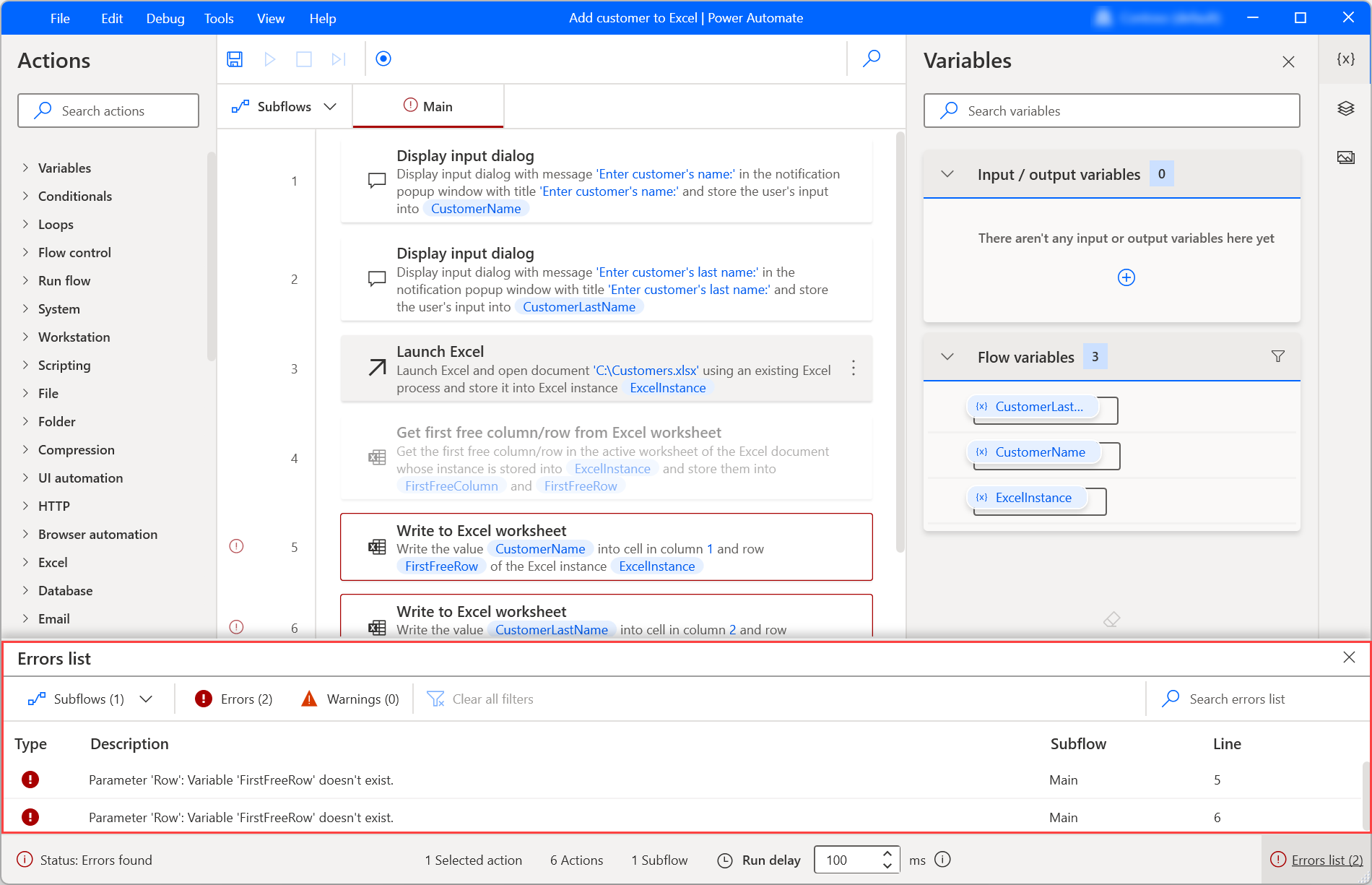Toimintojen ja toimintoruudun määrittäminen
Toimintopaneeli on työnkulun suunnittelijan vasemmassa laidassa ja se näyttää kaikki käytettävissä olevat työpöytätyönkulkujen toiminnot.
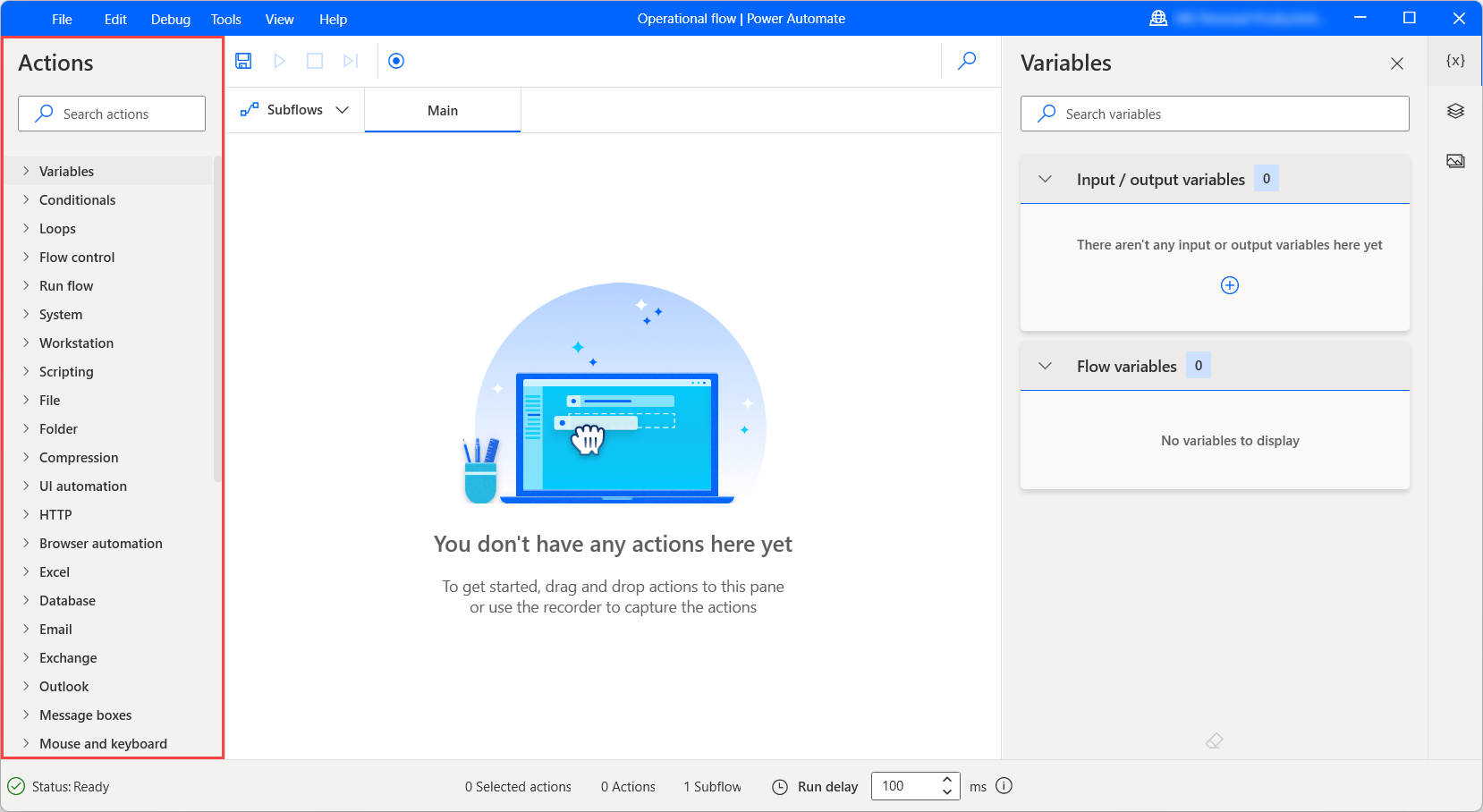
Voit etsiä tietyn toiminnon nopeasti kirjoittamalla toiminnon nimen ruudun yläosassa sijaitsevaan hakupalkkiin. Haku palauttaa myös osittaisia vastaavuuksia, mutta se vaatii vähintään kaksi merkkiä. Jos hakutermi vastaa moduulin nimeä, tulokset näyttävät moduulin laajennettuna sen kaikkien käytettävissä olevien toimintojen kera.
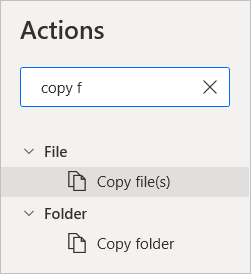
Toimintojen lisääminen työtilaan
Voit kehittää työpöytätyönkulun valitsemalla haluamasi toiminnon ja kaksoisnapsauttamalla sitä tai vetämällä sen työtilaan.
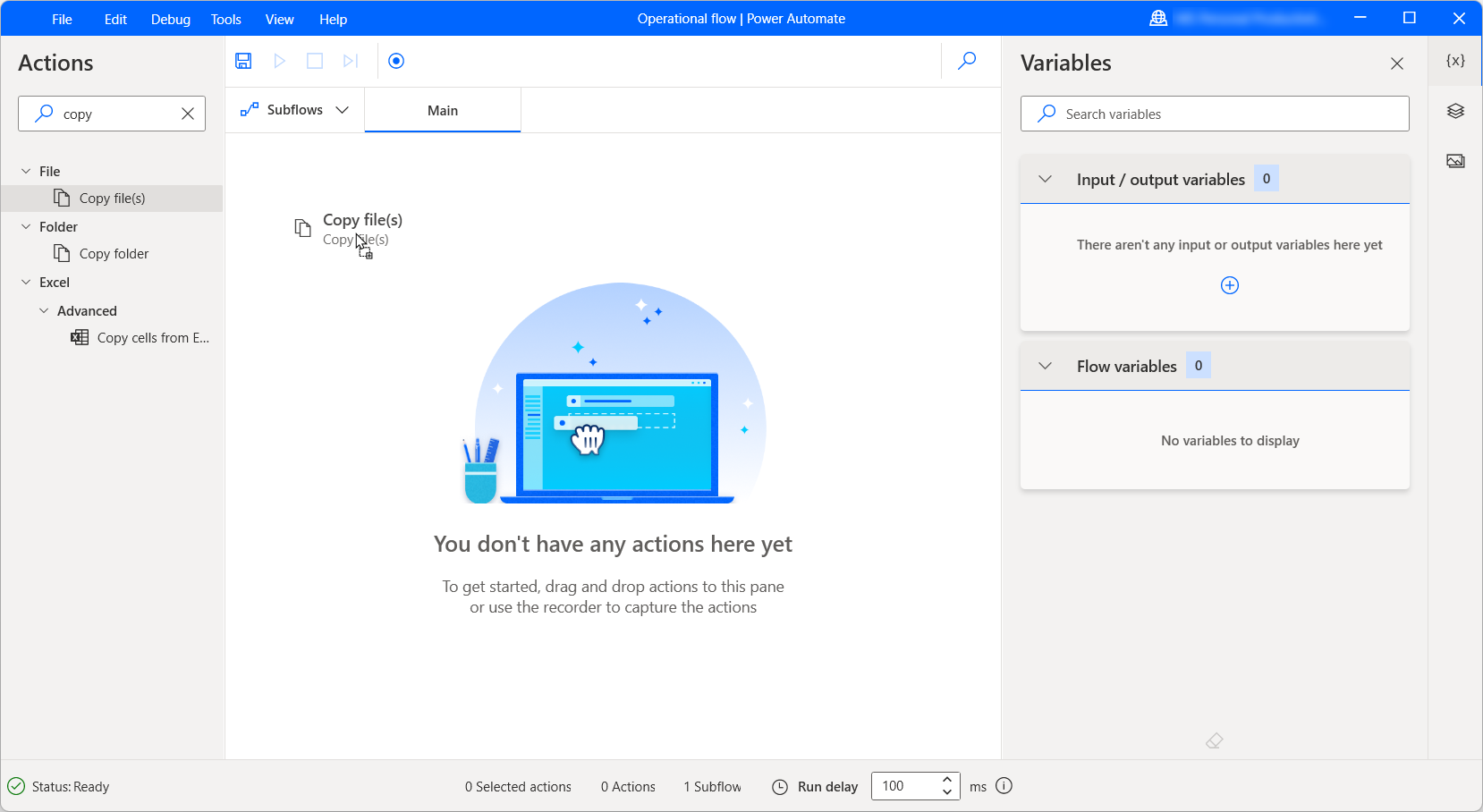
Käyttöönoton jälkeen toiminto modaali avautuu ja näkyviin tulevat toiminnon käytettävissä olevat parametrit. Joillakin toiminnoilla voi olla oletusarvoja joillekin parametreille, kun taas toiset vaativat käyttäjän syötteen. Kun määritys on valmis, valitse Tallenna.
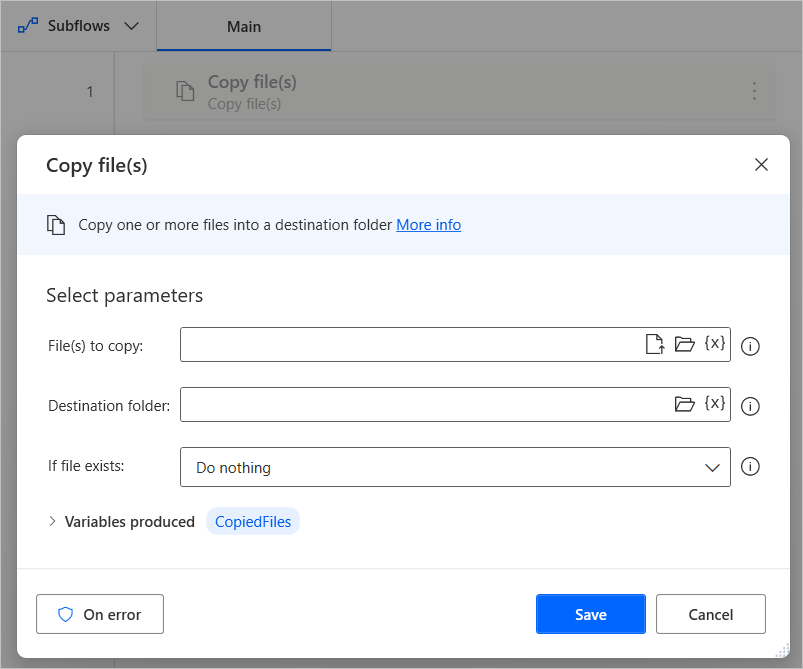
Toimintojen lisääminen ehdotettujen toimintojen paneelista (esiversio)
Toimintojen toimintopaneelista lisäämisen lisäksi voit myös käyttää ehdotettujen toimintojen paneelia.
Tärkeää
- Tämä on esiversiotoiminto. Esiversiotoimintoja ei ole tarkoitettu tuotantokäyttöön, ja niiden toiminnot voivat olla rajoitettuja. Nämä toiminnot ovat käytettävissä ennen virallista julkaisua, jotta asiakkaat voivat käyttää niiden ennakkojulkaisua ja antaa palautetta.
- Lisätietoja tämän ominaisuuden toiminnasta ja rajoituksesta on kohdassa Usein kysyttyjä kysymyksiä Power Automate -työpöytäsovelluksen ehdotetuista toiminnoista.
Saatavuus alueittain
Tällä hetkellä ehdotettujen toimintojen toiminnallisuus Power Automate -työpöytäsovelluksessa on käytettävissä vain Yhdysvalloissa sijaitsevissa ympäristöissä.
Käytettävyys tilityypin mukaan
Tällä hetkellä ehdotettujen toimintojen toiminnallisuus Power Automate -työpöytäsovelluksessa on saatavana vain käyttäjille, joilla on työ- tai koulutili.
Ehdotettujen toimintojen käyttäminen työnkuluissa
Ehdotettujen toimintojen ominaisuus luo tekoälyn avulla luettelon toiminnoista, joita voit käyttää työnkulun seuraavina vaiheina. Voit tehdä tämän valitsemalla lisäyspainikkeen, joka tulee näkyviin, kun hiiren osoitin on toiminnon päällä tai kun toiminto valitaan.
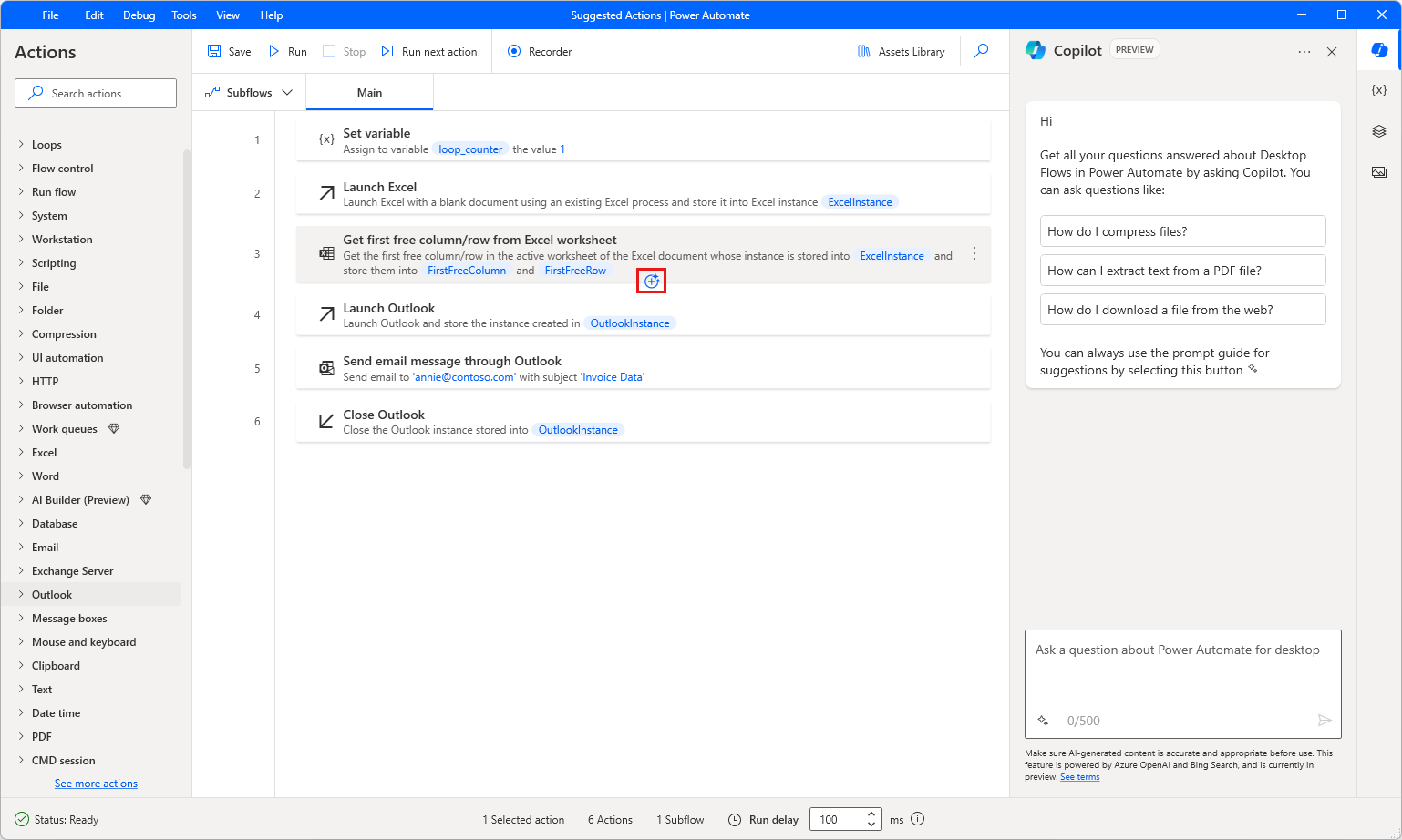
Kun Ehdotetut toiminnot -paneeli tulee näkyviin, kaksoisnapsauta toimintoa, jonka haluat lisätä työnkulkuusi.
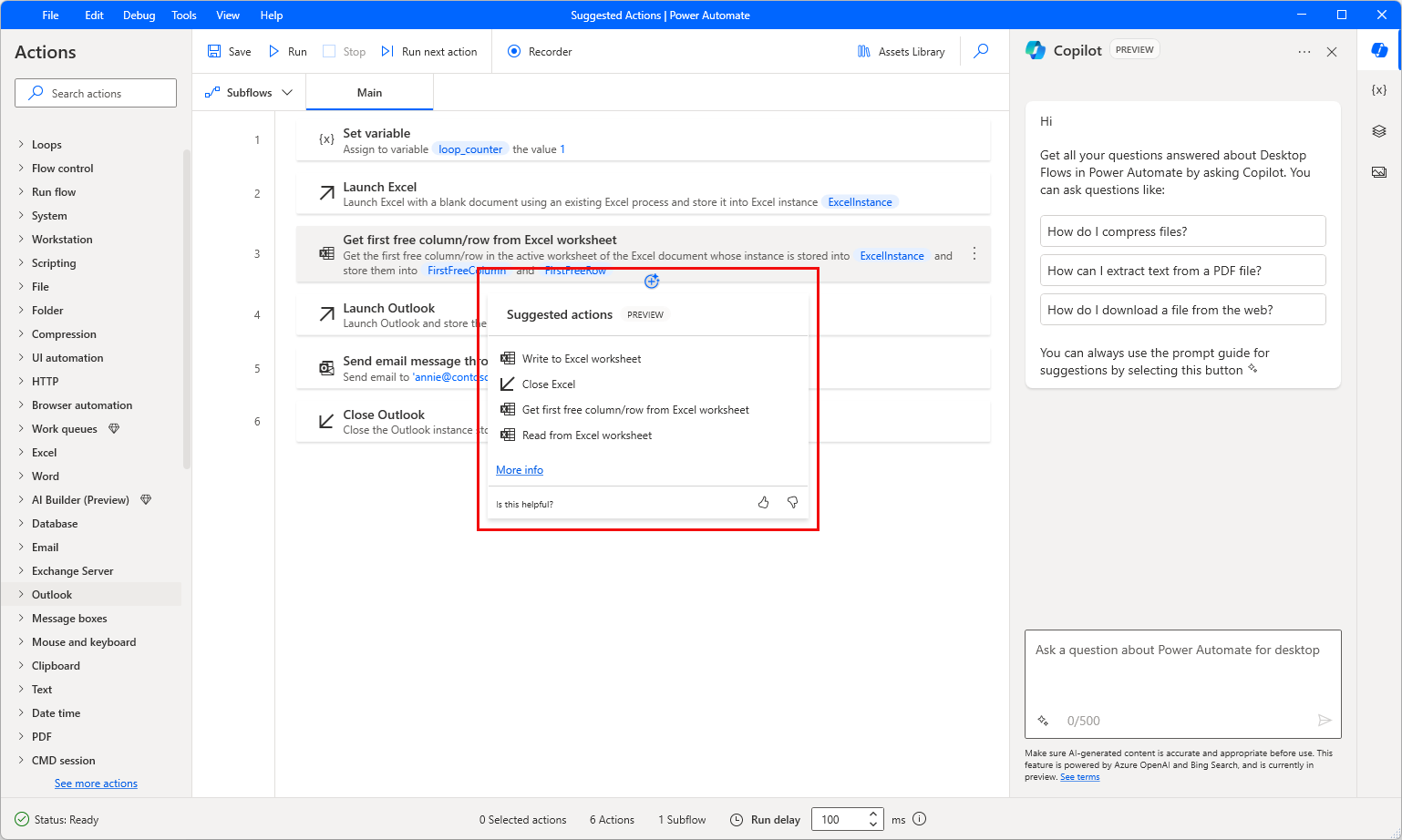
Ehdotettujen toimintojen toiminnallisuuden käytöstä poistaminen
Power Platformin järjestelmänvalvojien on otettava yhteyttä Microsoftin tukeen ehdotettujen toimintojen toiminnallisuuden käytöstä poistamista varten. Lisätietoja: Ohjeet ja tuki
Auta meitä parantamaan tätä ominaisuutta
Palautetta voidaan lähettää valitsemalla peukku ylös- tai peukku alas -kuvake tekoälyn luomien toimintoehdotusten alla. Sen jälkeen näyttöön avautuu valintaikkuna, jonka avulla voidaan lähettää palautetta Microsoftille.
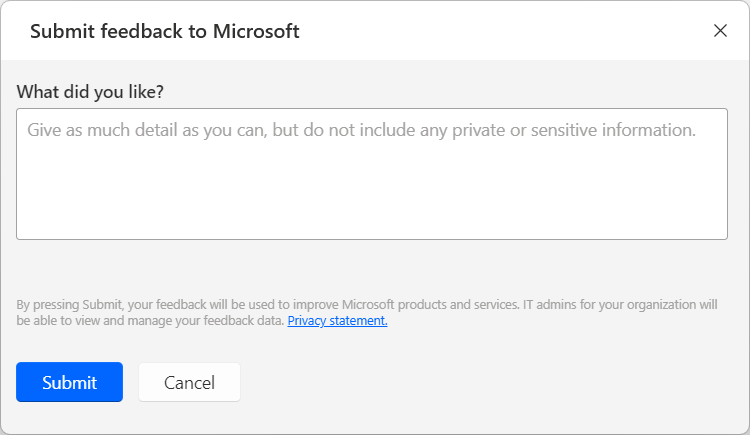
Huomautus
Jos valintaikkuna ei ole näkyvissä, Power Platform -järjestelmänvalvoja on ehkä poistanut sen käytöstä. Lisätietoja: Käyttäjän palautetoiminnon poistaminen käytöstä
Käyttäjän palautetoiminnon poistaminen käytöstä
Power Platform -järjestelmänvalvojana voit estää käyttäjiä lähettämästä palautetta Microsoftille poistamalla disableSurveyFeedback-vuokraajan asetuksen käytöstä. Lisätietoja:
Rekisteröityjen oikeuksien pyynnöt käyttäjäpalautteen perusteella
Vuokraajan järjestelmänvalvojat voivat tarkastella, viedä ja poistaa käyttäjien palautetta Microsoft 365 -hallintakeskukseen ja valitsemalla sitten Kunto>Tuotepalaute.
Määritä toiminnot
Power Automate-toiminnot sisältävät kolme pääosaa:
Syöteparametrit ovat tekstikenttiä, avattavia valikoita ja valintaruutuja, ja ne määrittävät, miten toiminto toimii ja mitä tietoja se saa syötteinä. Tiedot voivat olla koodattuja arvoja tai muuttujia.
Jos haluat käyttää muuttujaa parametrina, valitse soveltuva kuvake kentän oikeasta reunasta ja valitse haluttu muuttuja.
Kukin kenttä voi hyväksyä tiettyjä tietotyyppejä, kuten numeerisia arvoja, tekstiä tai luetteloita. Jos syötteenä käytetään väärien tietotyyppien arvoja tai muuttujia, toiminnon tuloksena on virhe. Lisätietoja tietotyypeistä on muuttujan tietotyypeissä.
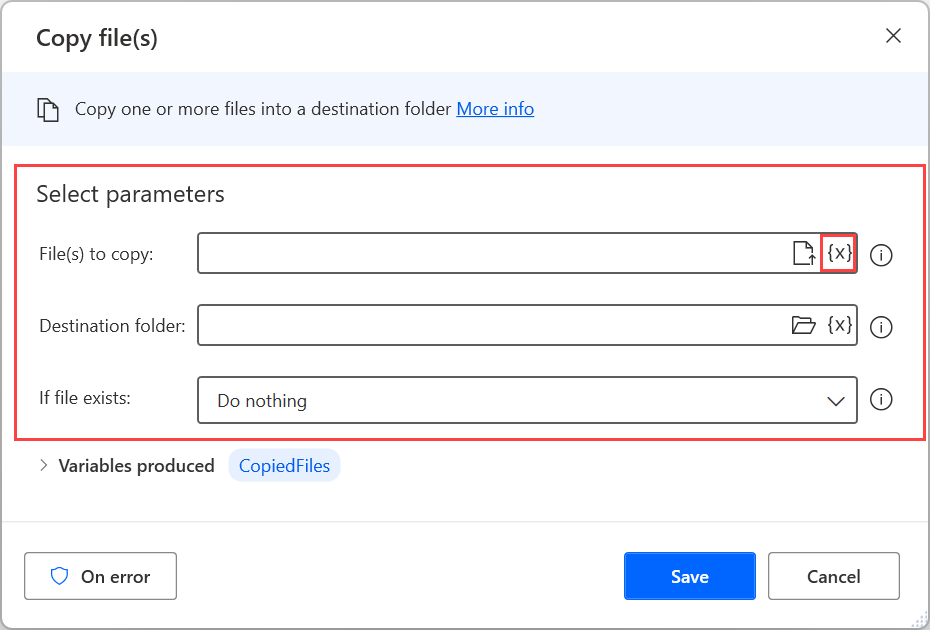
Tuotetut muuttujan ovat automaattisesti luotuja muuttujia, jotka säilyttävät toimintojen tulokset myöhempää käyttöä varten. Kaikki toiminnon tuotetut muuttujat näkyvät toiminnon modaalin alaosassa.
Tuotetuilla muuttujilla, kuten muillakin muuttujilla, on sisällön määrittämät tietotyypit. Lisätietoja tietotyypeistä on muuttujan tietotyypeissä.
Jos tuotettu muuttuja ei ole hyödyksi myöhempää käyttöä varten, poista sen nimen vieressä olevan valintaruudun valinta poistaaksesi sen käytöstä.
Tuotetun muuttujan nimi eivät saa sisältää erikoismerkkejä, välilyöntejä tai muita kuin latinalaisia merkkejä. Lisäksi se ei voi alkaa aritmeettisella merkillä.

Virheenkäsittelymäärityksen avulla voit määrittää mukautetun toiminnon palvelupyynnöille, kun toiminto epäonnistuu. Voit määrittää mukautetun virheenkäsittelyn toiminnolle valitsemalla Virheen tapahtuessa-vaihtoehdon sen modaalissa. Lisätietojavirheiden käsittelystä on kohdassa Virheiden käsittely työpöytätyönkuluissa.
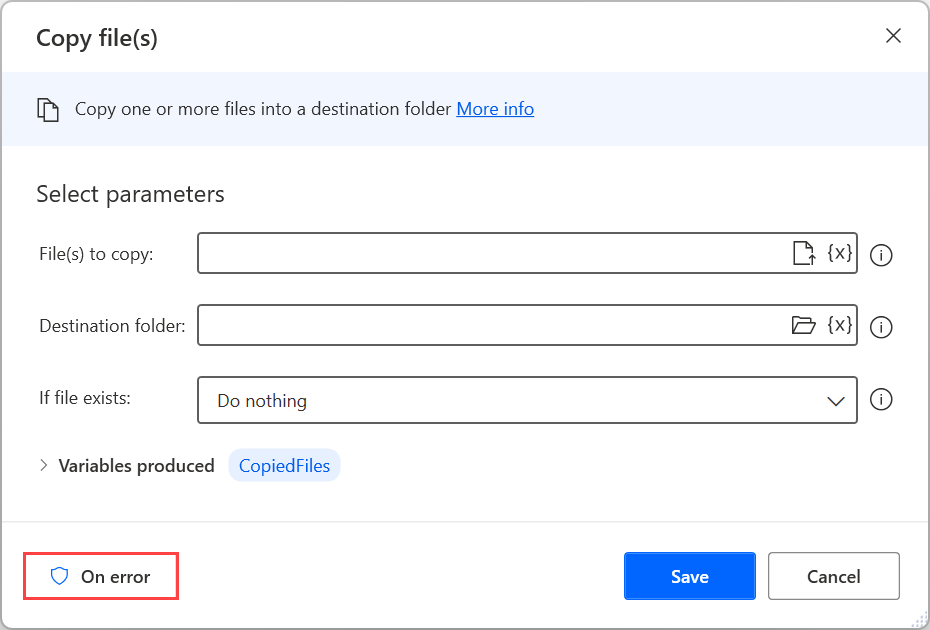
Ota toimintoja käyttöön ja poista niitä käytöstä
Jos haluat poistaa toiminnon käytöstä tai ottaa sen käyttöön, napsauta sitä hiiren kakkospainikkeella ja valitse Poista toiminto käytöstä tai Ota toiminto käyttöön.
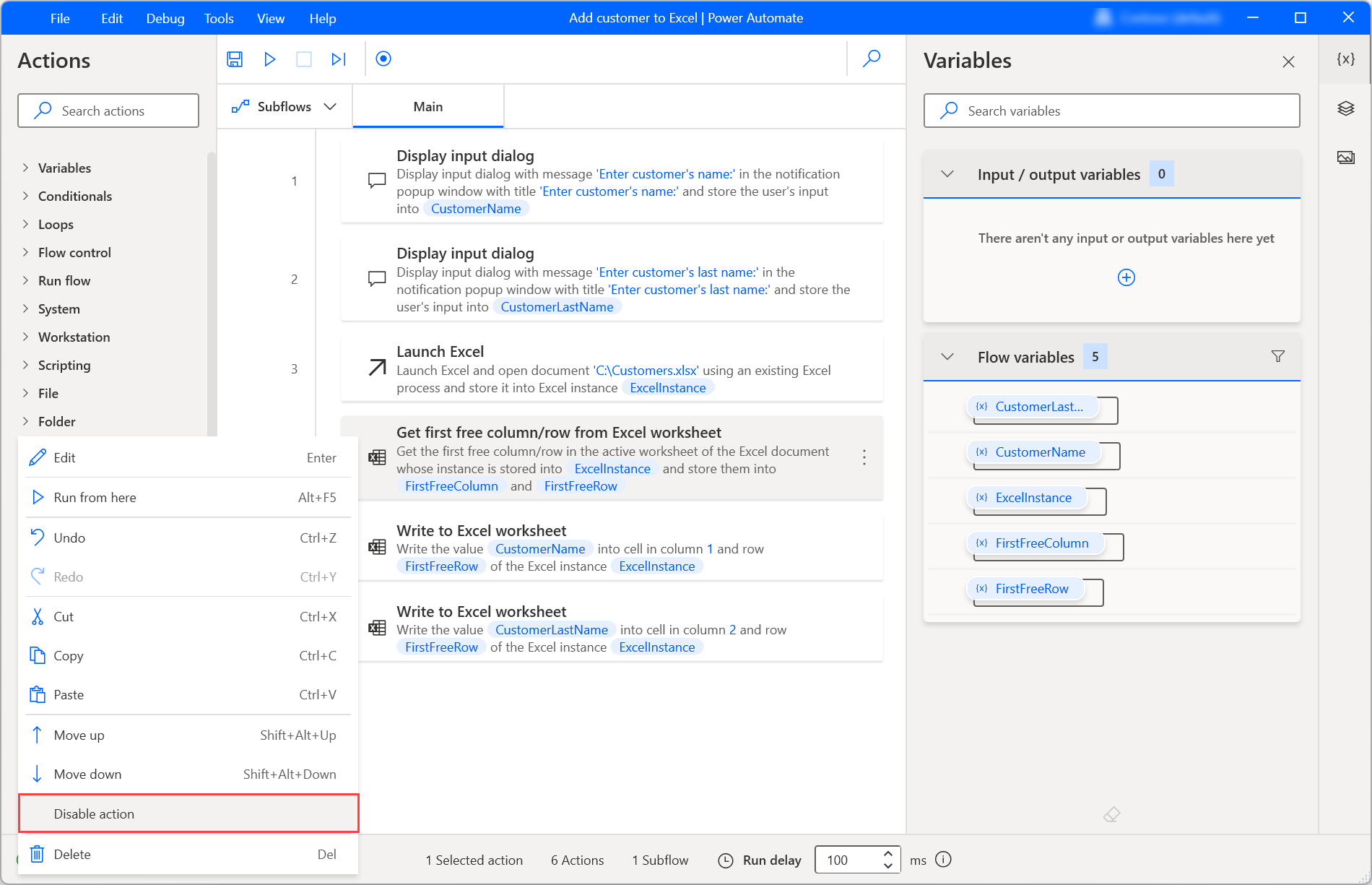
Kun toiminto poistetaan käytöstä, se voidaan poistaa työnkulusta ilman, että toiminto poistetaan käytöstä. Tätä ominaisuutta käytetään yleensä testaamiseen, sillä se mahdollistaa työpöytävirran eri versioiden tehokkaan kokeilemisen.
Kun toiminto poistetaan käytöstä, kaikki sen modaalissa alustetut muuttujat piilotetaan Muuttujat-ruudusta. Työnkulussa saattaa näkyä virhe, jos käytät piilotettuja muuttujia muissa toiminnoissa.
Seuraavassa esimerkissä kaksi toimintoa aiheuttaa virheen, koska ne sisältävät käytöstä poistetussa toiminnossa määritettyjä muuttujia. Tietoja virheiden käsittelemisestä on ohjeaiheessa Virheiden käsitteleminen työpöytätyönkuluissa.